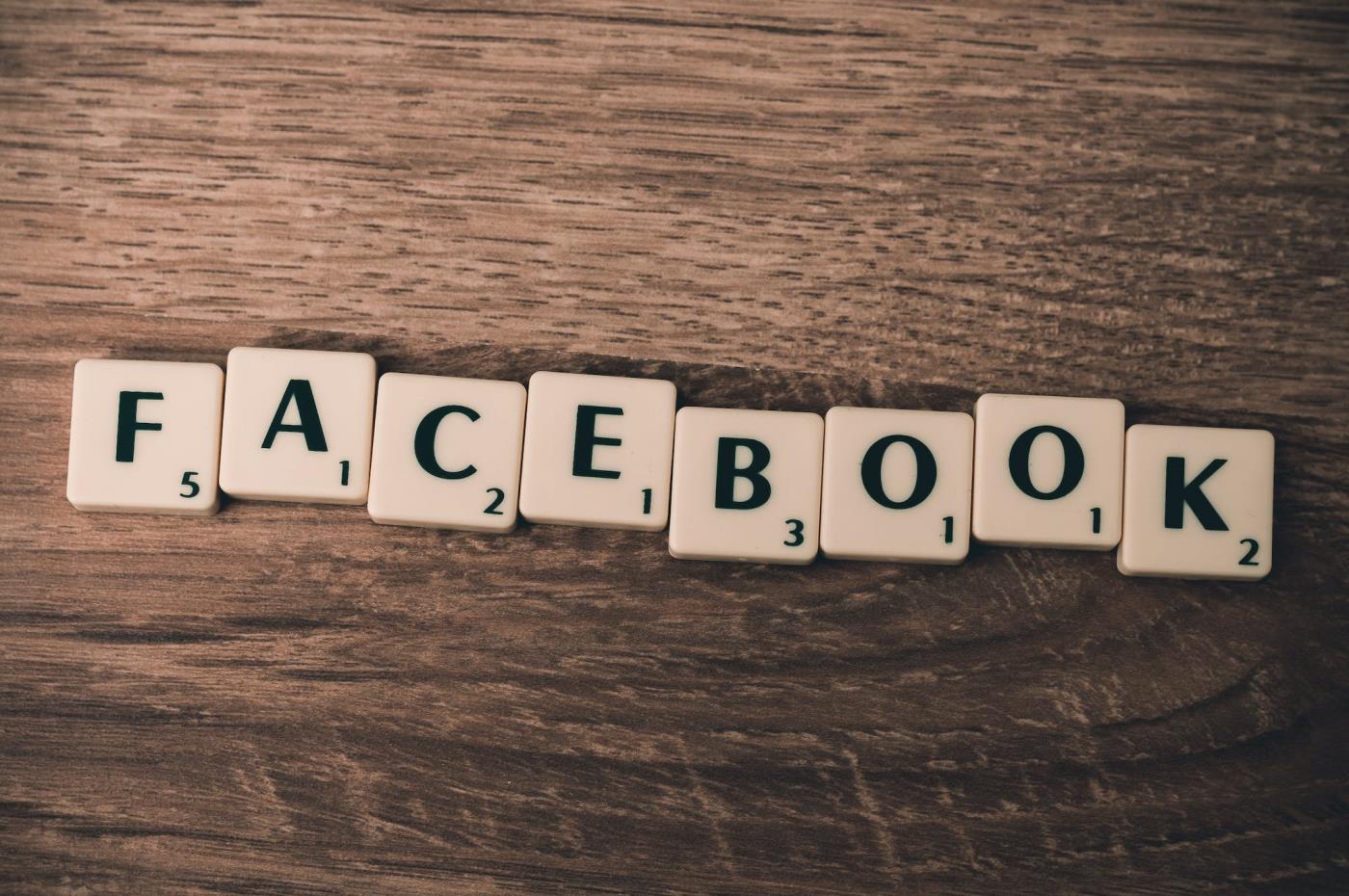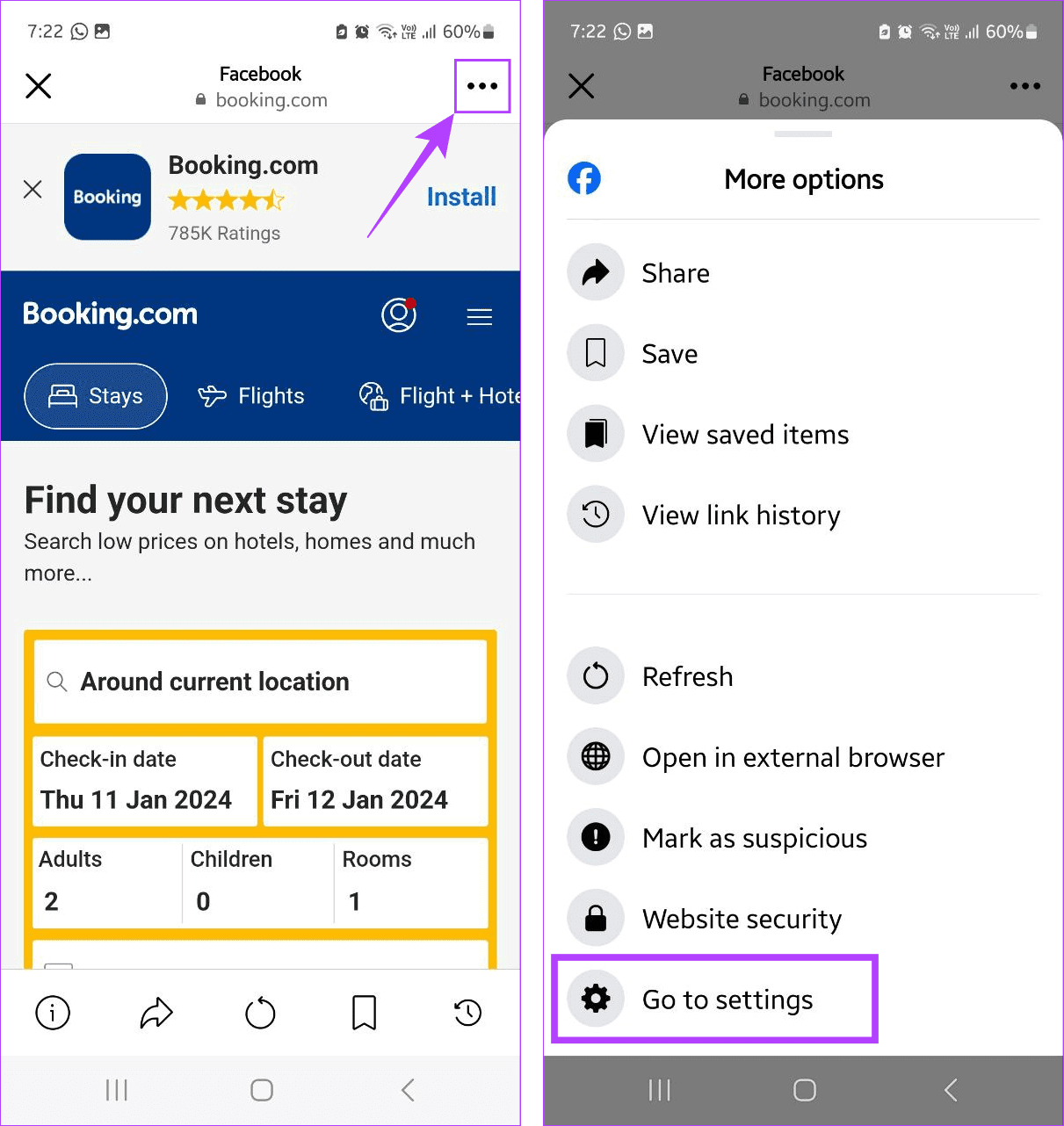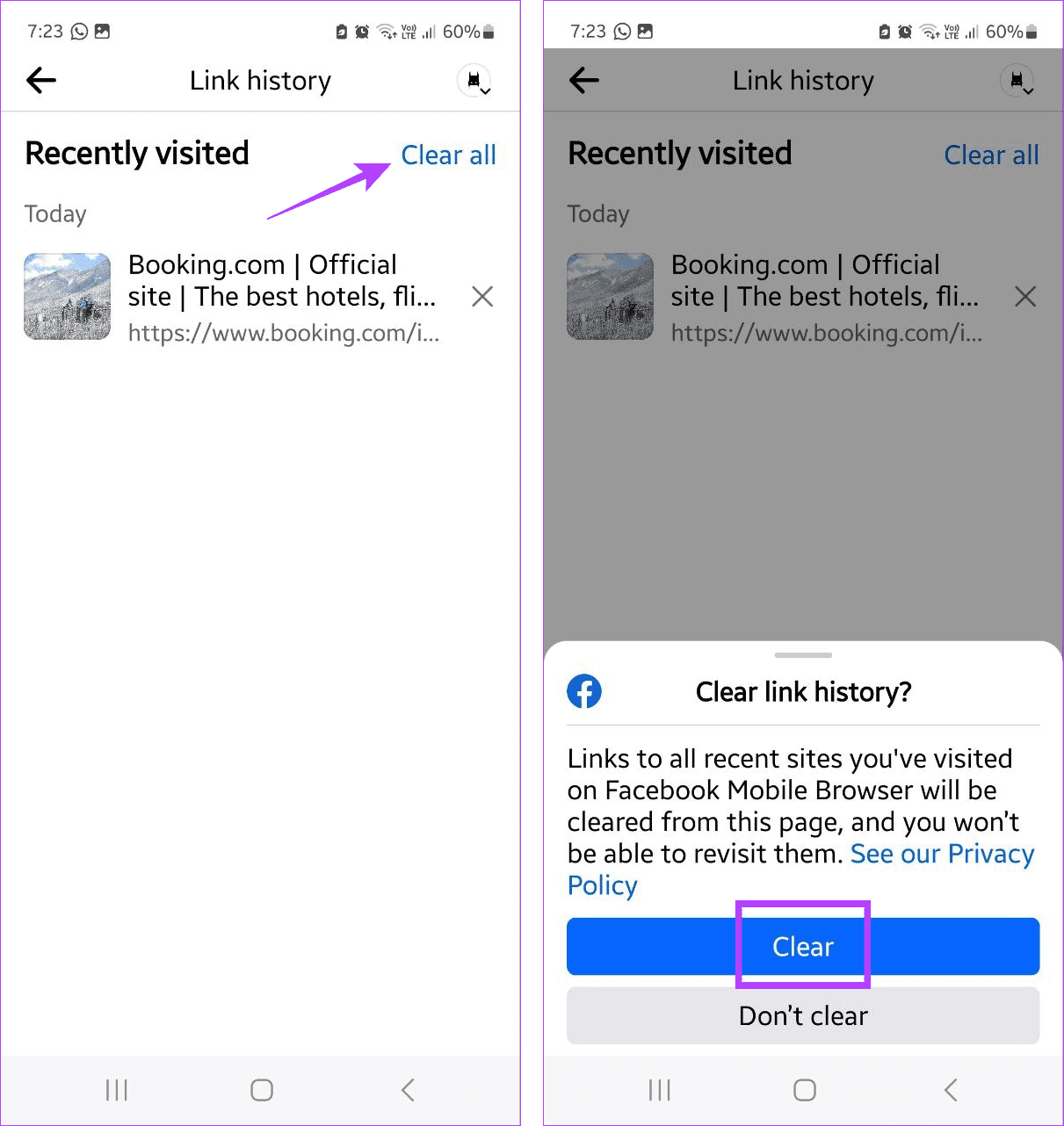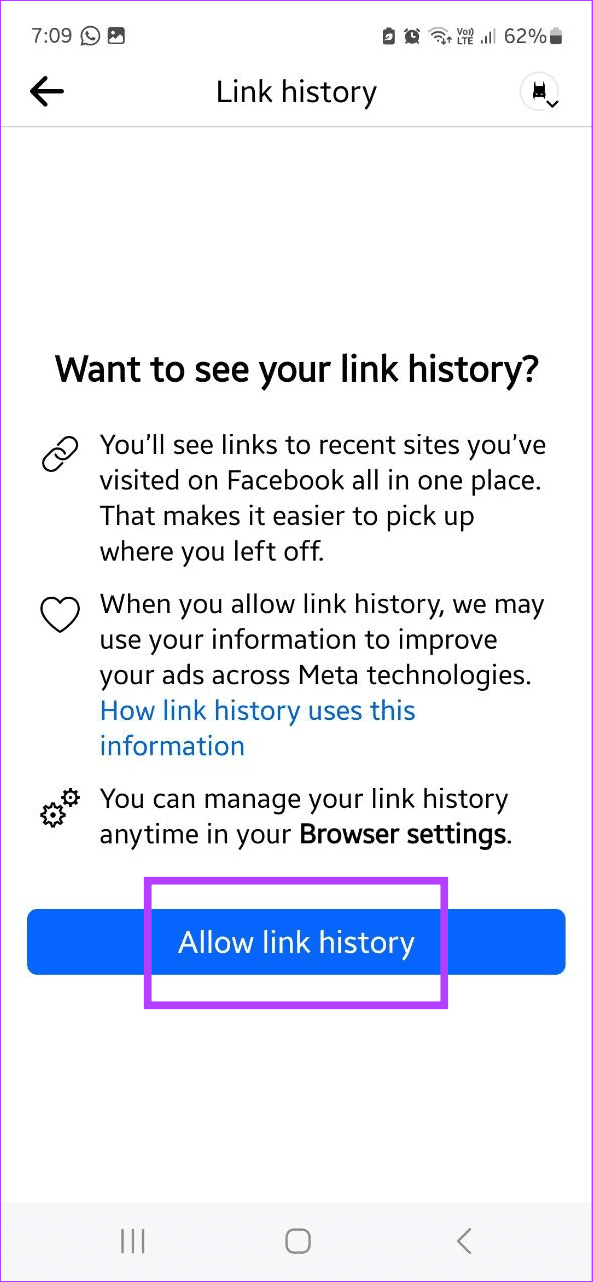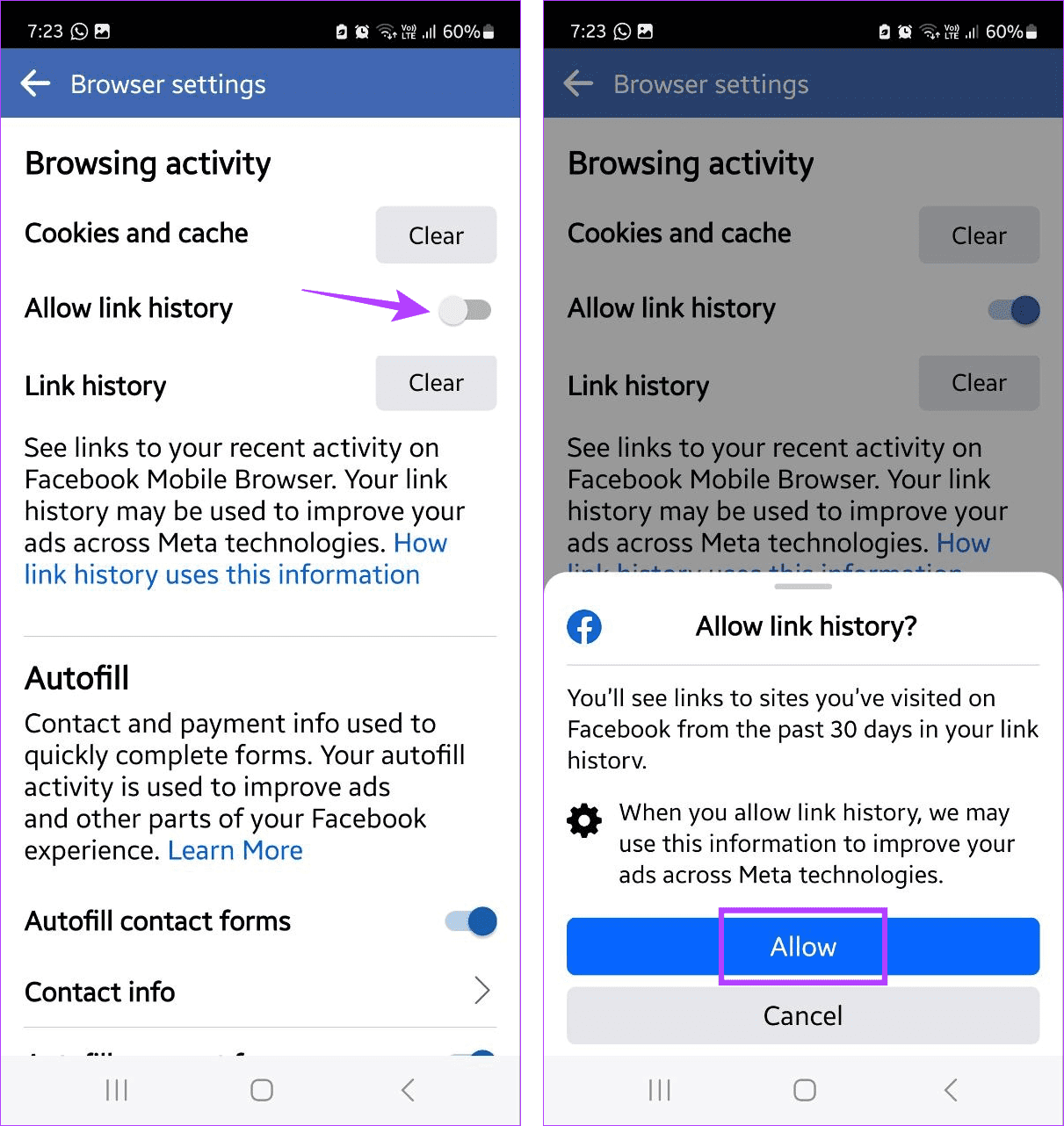In de loop van de tijd zijn mobiele apps een essentieel onderdeel geworden van de ecosystemen van onze telefoons. Eén zo’n app is Facebook. En hoewel we ons misschien niet altijd bewust zijn van de steeds veranderende app-functies, hebben recente veranderingen in de wetgeving dit werk gemakkelijker gemaakt. Laten we dus eens goed kijken naar de nieuwste toevoeging van Facebook, de linkgeschiedenisfunctie, en hoe je de Facebook-linkgeschiedenis kunt uitschakelen als je wilt.

Om de functie Linkgeschiedenis van Facebook te openen of uit te schakelen, moet u ervoor zorgen dat uw Facebook- app up-to-date is . Als u klaar bent, wordt u mogelijk gevraagd de nieuwe voorwaarden van Facebook en Meta te accepteren. Als u dit plaatst, wordt de functie Linkgeschiedenis ingeschakeld. Hoewel deze functie voor bepaalde landen standaard is uitgeschakeld en handmatig moet worden ingeschakeld. Maar wat is linkgeschiedenis op Facebook? Dat zoeken we uit.
Wat is Facebook-linkgeschiedenis
De linkgeschiedenisfunctie op Facebook houdt al uw bezochte links bij met behulp van de Facebook-app. Dit geldt ook voor browserlinks die via Facebook worden geopend. Deze gegevens worden 30 dagen bewaard voordat ze worden verwijderd. Meta, het moederbedrijf van Facebook, gebruikt deze gegevens om gerichte advertenties weer te geven in zijn apps en services. U kunt deze functie ook gebruiken om uw eerder geopende links opnieuw te bezoeken.
Wat er gebeurt als de linkgeschiedenis wordt uitgeschakeld
Nu we meer weten over de linkgeschiedenis, volgt wat er gebeurt als je je afmeldt voor de Facebook-linkgeschiedenis voor je momenteel ingelogde account.
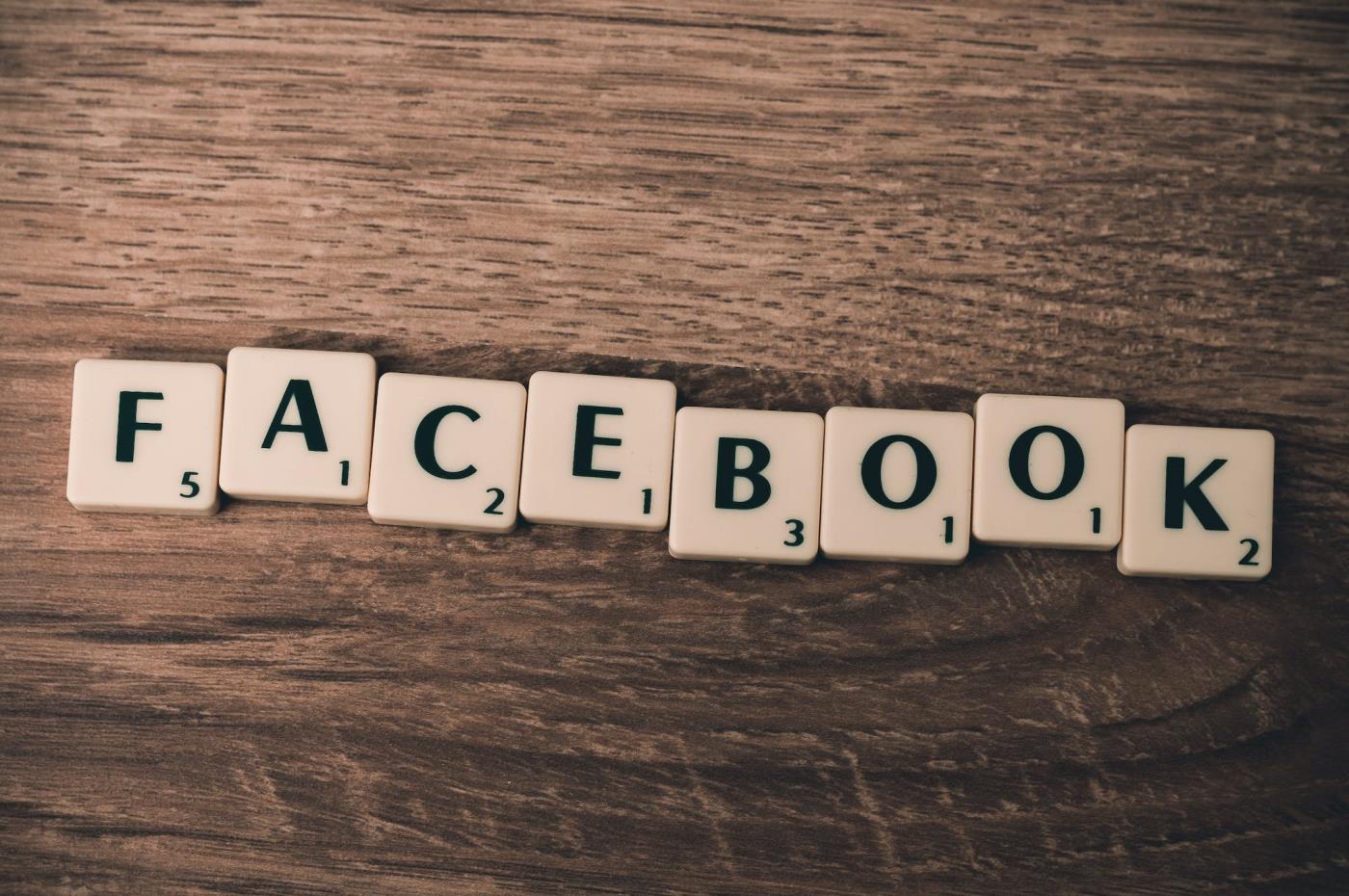
- Facebook stopt onmiddellijk met het volgen van de links waarop u klikt in de app.
- Als u de linkgeschiedenis uitschakelt, wordt er een verzoek tot gegevensverwijdering naar Facebook verzonden. Het kan tot 90 dagen duren voordat de betreffende gegevens van de servers van Facebook worden verwijderd.
- Je kunt je eerder bezochte links niet meer zien in de Facebook-app.
- Wanneer u metadiensten zoals Facebook, Instagram, enz. gebruikt, ziet u mogelijk advertenties die geen verband houden met uw voorkeuren.
- De optie om de linkgeschiedenis uit te schakelen is alleen beschikbaar in de browserinstellingen van de mobiele Facebook-app.
- Wanneer u de linkgeschiedenis opnieuw inschakelt, is de lijst pas beschikbaar op Facebook nadat u verschillende websites hebt bezocht met de browser van Facebook.
- Als deze functie nog niet beschikbaar is in jouw land, zul je de optie om de linkgeschiedenis uit te schakelen op Facebook niet vinden.
Moet u de linkgeschiedenis in- of uitschakelen?
Hoewel het handig lijkt om een overzicht te hebben van uw eerder bezochte links, kan dit een potentieel privacyrisico vormen, vooral wanneer Meta deze gegevens gebruikt voor andere apps dan Facebook. De advertenties die u in de nabije toekomst te zien krijgt, zullen ook op basis van deze gegevens worden aangepast. Bovendien is het, gezien de staat van dienst van Facebook op het gebied van gegevensprivacy, beter om elke functie voor het bijhouden van gegevens uit te schakelen, vooral als je de optie krijgt.
Hoe Facebook-linkgeschiedenis op uw mobiel uit te schakelen
U kunt het menu Instellingen op de mobiele Facebook-app gebruiken om de linkgeschiedenis uit te schakelen en de bijbehorende gegevens te wissen. Dit kan ook worden gedaan als u een link heeft geopend via de mobiele Facebook-browser. Bovendien kunt u ook de menu-opties in de mobiele Facebook-app gebruiken om uw eerdere linkgeschiedenis te bekijken en te wissen. Hier is een stap-voor-stap-overzicht.
Stap 1: Open de Facebook Mobile-app en tik op het hamburgerpictogram.
Opmerking: als u een iPhone gebruikt, tikt u op uw profielfoto in de rechteronderhoek.
Stap 2: Tik hier op 'Instellingen en privacy'. Tik vervolgens op Instellingen.
Stap 3: Ga naar het gedeelte Voorkeuren en tik op Browser.

Stap 4: Schakel hier de schakelaar voor Linkgeschiedenis toestaan uit. Wanneer daarom wordt gevraagd, tikt u op Niet toestaan.

Stap 5: Ga vervolgens naar Linkgeschiedenis en tik op Wissen.
Stap 6: Kies nogmaals Wissen om te bevestigen.

II. Facebook mobiele browser gebruiken
Stap 1: Tik op het pictogram met de drie stippen in de rechterbovenhoek van de mobiele Facebook-browser.
Stap 2: Tik hier op Ga naar instellingen.
Tip: U kunt ook op Bekijk linkgeschiedenis tikken om uw eerder opgeslagen linkgeschiedenis op Facebook te bekijken.
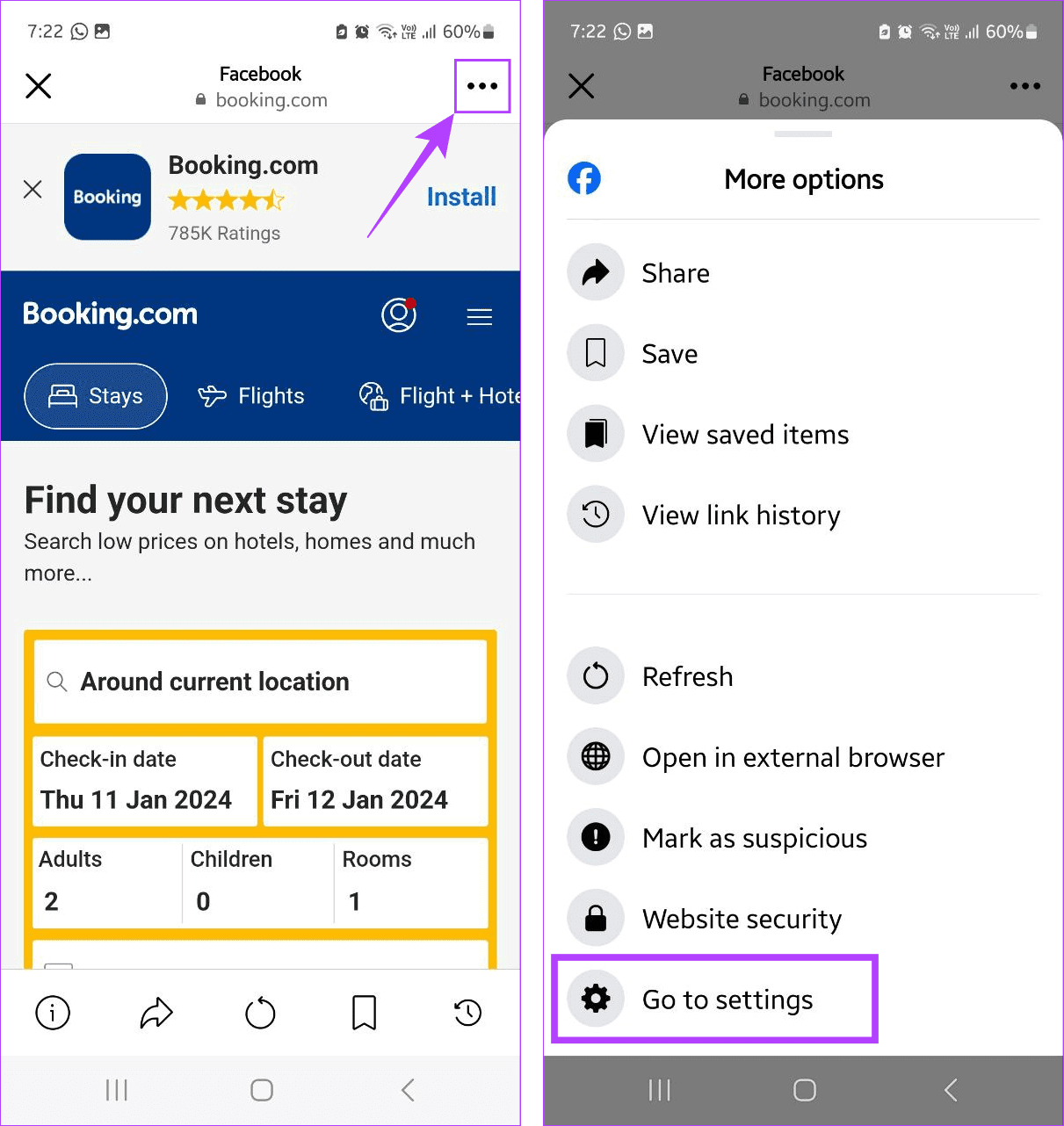
Stap 3: Hiermee worden de browserinstellingen geopend. U kunt nu de schakelaar Koppelingsgeschiedenis toestaan uitschakelen. Tik vervolgens op Niet toestaan.

Stap 4: Om eerder opgeslagen geschiedenis te wissen, ga naar Linkgeschiedenis en tik op Wissen.
Stap 5: Tik vervolgens op Wissen om te bevestigen.

Stap 1: Open Facebook en tik op het hamburgerpictogram. iPhone-gebruikers kunnen rechtsonder op uw profielfoto tikken.
Stap 2: Scroll naar beneden en tik op Linkgeschiedenis.

Stap 3: Controleer hier uw eerdere linkgeschiedenis. Als u klaar bent, tikt u op Alles wissen.
Stap 4: Tik op Wissen om te bevestigen.
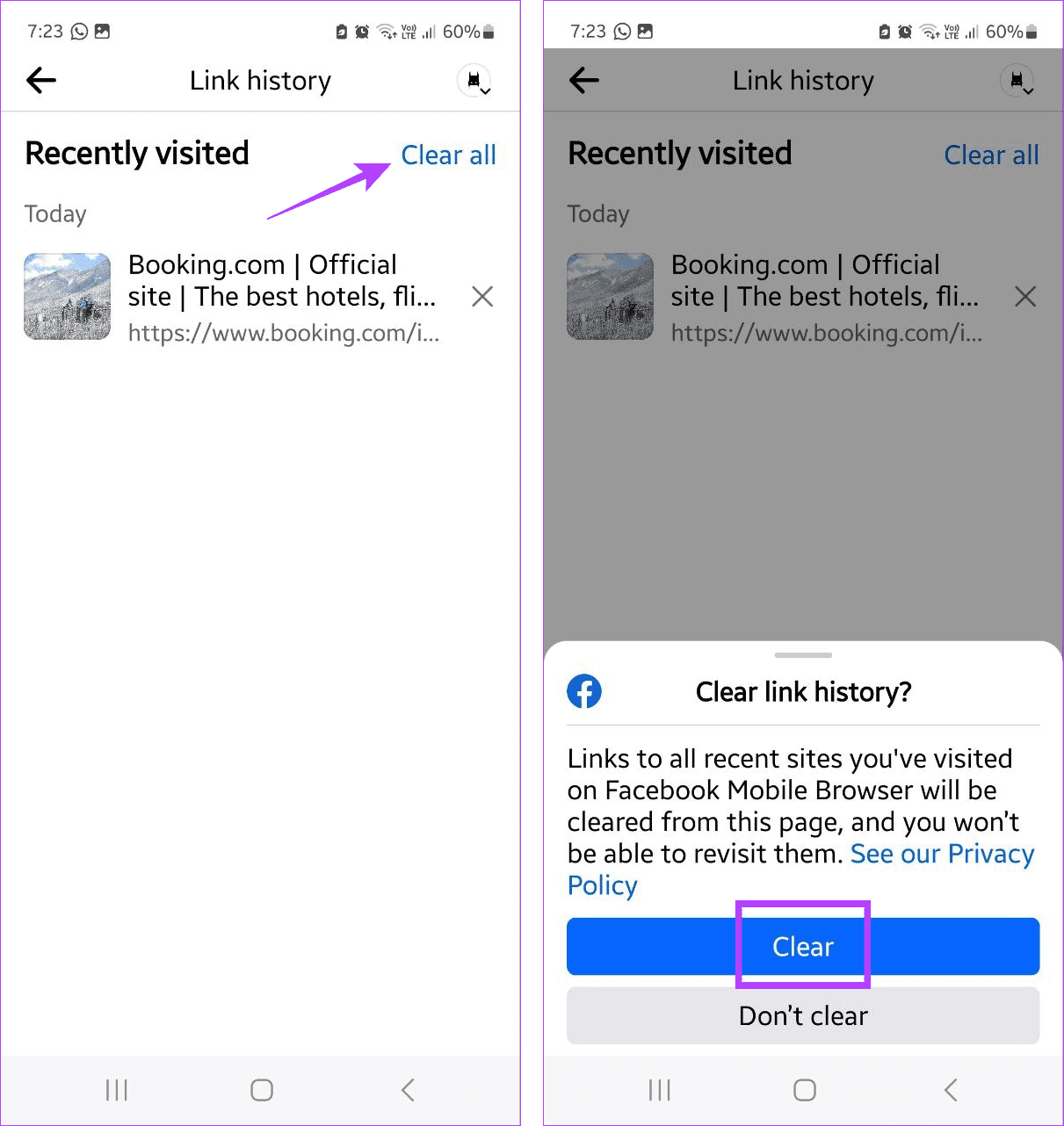
Zo kun je je bestaande linkgeschiedenis op Facebook bekijken en wissen. Als u klaar bent, kunt u de bovengenoemde methoden gebruiken om de linkgeschiedenis voor uw Facebook-account uit te schakelen.
Lees ook: Hoe u links en pagina's kunt opslaan voor later met Facebook Save
Bonus: hoe u de linkgeschiedenis op Facebook kunt inschakelen als u deze hebt uitgeschakeld
Zodra de functie Linkgeschiedenis van Facebook is uitgeschakeld, worden al uw Facebook-links niet meer bijgehouden. Als u echter denkt dat deze functie nuttig kan zijn, kunt u deze opnieuw inschakelen via uw mobiele Facebook-app. Hier leest u hoe u het moet doen.
Stap 1: Open Facebook en tik op het hamburgerpictogram. Of, als u een iPhone gebruikt, tikt u op uw profielfoto in de rechteronderhoek.
Stap 2: Scroll naar beneden en tik op Linkgeschiedenis.

Stap 3: Tik wanneer daarom wordt gevraagd op Linkgeschiedenis toestaan.
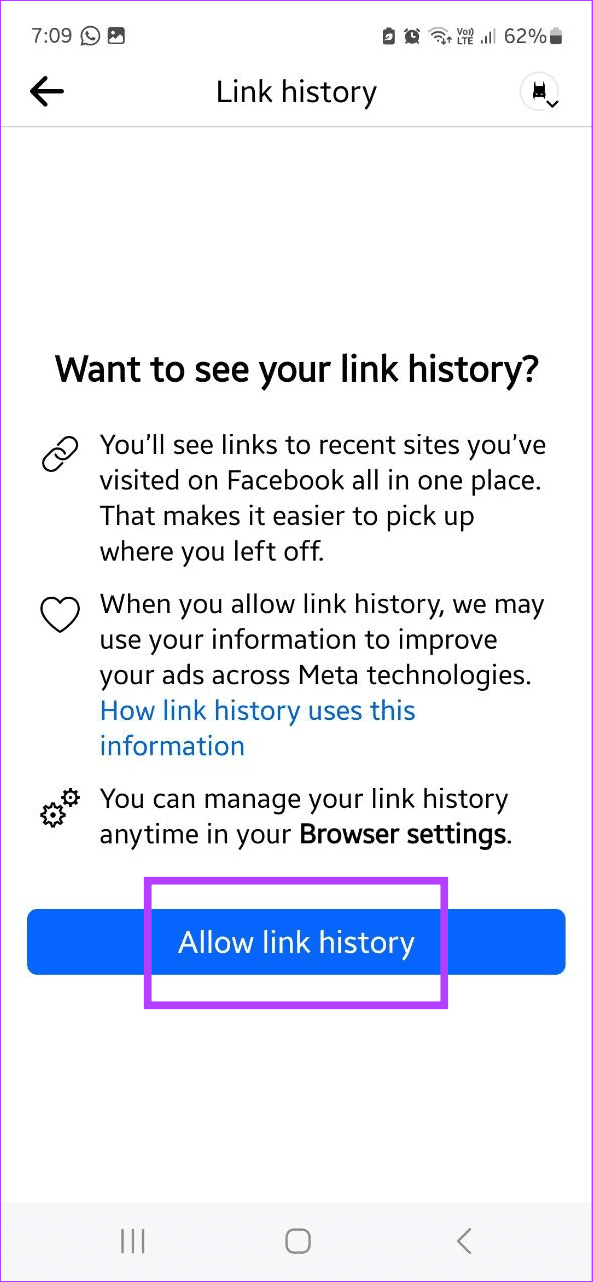
Stap 1: Open de mobiele Facebook-app en tik op het hamburgerpictogram. Als u een iPhone-gebruiker bent, tikt u op uw profielfoto in de rechteronderhoek.
Stap 2: Tik op Instellingen en privacy. Tik vervolgens op Instellingen.
Stap 3: Blader naar het gedeelte Voorkeuren en tik op Browser.

Stap 4: Schakel de schakelaar voor Linkgeschiedenis toestaan in.
Stap 5: Tik op Toestaan.
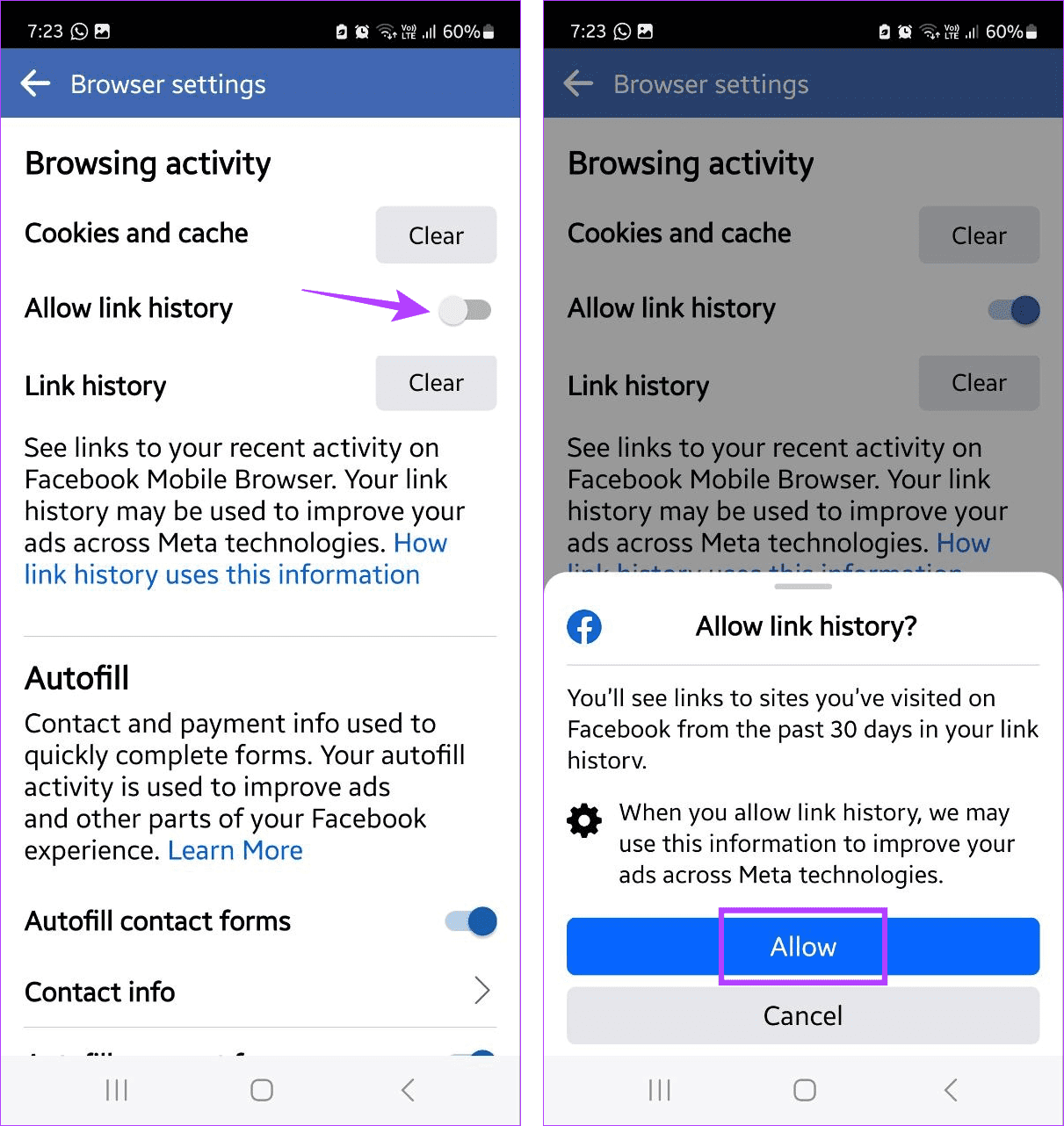
Hierdoor wordt de linkgeschiedenis voor uw Facebook-account ingeschakeld. De links die u nu bezoekt via de Facebook-app worden vastgelegd.
Veelgestelde vragen over het gebruik van de linkgeschiedenisfunctie van Facebook
1. Kun je de Facebook-linkgeschiedenis op je bureaublad in- of uitschakelen?
Vanaf nu kun je de functie Linkgeschiedenis alleen bekijken, in- en uitschakelen in de mobiele app van Facebook. Deze optie is momenteel niet beschikbaar op het bureaublad.
2. Is de linkgeschiedenis standaard ingeschakeld op Facebook?
Volgens gebruikersrapporten wordt de functie Linkgeschiedenis automatisch ingeschakeld zodra u de bijgewerkte gebruiksvoorwaarden van Facebook en het moederbedrijf Meta accepteert. Dit kan ook gebeuren als je de nieuwste versie van de mobiele Facebook-app gebruikt. Als dat echter niet het geval is, gebruikt u de bovenstaande stappen en schakelt u de functie Linkgeschiedenis in uw app in.
3. Verwijdert Facebook onmiddellijk uw linkgeschiedenisgegevens?
Hoewel het wissen van de linkgeschiedenis in de mobiele Facebook-app de momenteel ingevulde lijst verwijdert, kan deze nog steeds 30 tot 90 dagen beschikbaar zijn op de servers van Meta. Post dit, Facebook zal het volledig verwijderen.
4. Tellen links die via Facebook Messenger-chats worden bezocht mee voor de linkgeschiedenis van Facebook?
Nee. De links die u bezoekt via chats op Facebook Messenger tellen niet mee voor uw linkgeschiedenisgegevens op Facebook.
Linkgeschiedenis op Facebook begrijpen
Het bijhouden van de constante app-wijzigingen kan vermoeiend zijn, maar het is noodzakelijk. We hopen dus dat dit artikel je heeft geholpen meer te begrijpen over wat de linkgeschiedenis is en hoe je de Facebook-linkgeschiedenis indien nodig kunt uitschakelen. Bovendien, als je het beu bent om ongewenste vriendschapsverzoeken te ontvangen, voorkom dan dat Facebook je aan anderen voorstelt .